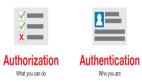本文将介绍利用C#播放声音的四种方法,希望那个通过本文,大家能在C#播放声音方面有所突破。本文使用的是微软的播放器,其他播放器大家可以尝试。
第一种是利用DirectX
1.安装了DirectX SDK(有9个DLL文件)。这里我们只用到MicroSoft.DirectX.dll 和 Microsoft.Directx.DirectSound.dll
2.引入DirectX 的DLL文件的名字空间:
- using Microsoft.DirectX;
- using Microsoft.DirectX.DirectSound;
3.建立设备
Device dv=new Device();
4.设置CooperativeLevel。因为windows是多任务的系统,设备不是独占的
SecondaryBuffer buf=new SecondaryBuffer(@"snd.wav",dv);
5.开辟缓冲区SecondaryBuffer buf=new SecondaryBuffer(@"snd.wav",dv);
6.接下来就可以播放啦。第一个参数表示优先级别,0是最低的。第2个参数是播放方式,这里是循环播放。
buf.Play(0,BufferPlayFlags.Looping);
第二种是利用Microsoft speech object Library
- ///
- /// 播放声音文件
- ///
- /// 文件全名
- public void PlaySound(string FileName)
- {//要加载COM组件:Microsoft speech object Library
- if (!System.IO.File.Exists(FileName))
- {
- return;
- }
- SpeechLib.SpVoiceClass pp = new SpeechLib.SpVoiceClass();
- SpeechLib.SpFileStreamClass spFs = new SpeechLib.SpFileStreamClass();
- spFs.Open(FileName, SpeechLib.SpeechStreamFileMode.SSFMOpenForRead, true);
- SpeechLib.ISpeechBaseStream Istream = spFs as SpeechLib.ISpeechBaseStream;
- pp.SpeakStream(Istream, SpeechLib.SpeechVoiceSpeakFlags.SVSFIsFilename);
- spFs.Close();
- }
第三种:引用SoundPlayer
- System.Media.SoundPlayer sndPlayer = new System.Media.SoundPlayer(Application.StartupPath+@"/pm3.wav");
- sndPlayer.PlayLooping();
第4种:利用Windows Media Player
新建一个C#的Windows Form工程(Windows应用程序),并且定义两个菜单按钮(menuItem1,menuItem2)。
选择菜单中的“工具”中的“自定义工具箱(添加/移除工具箱项)”,在自定义工具箱的窗口中,点击展开“COM 组件”项,选中“Window Media Player”选项。确定后在“工具箱”中便会出现“Windows Media Player”这一项,然后再将其拖至Form上,调整大小,系统在“引用”中自动加入了对此dll的引用,AxMediaPlayer就是我们使用的Namespace与class。
在属性栏中设置好此控件的一些属性,为了方便,这里我把AutoStart设置成为true(其实默认是true),只要FileName被设置(打开了文件),则文件将会自动播放。完整代码如下:
- private void menuItem1_Click(object sender, System.EventArgs e)
- {
- OpenFileDialog ofDialog = new OpenFileDialog();
- ofDialog.AddExtension = true;
- ofDialog.CheckFileExists = true;
- ofDialog.CheckPathExists = true;
- //the next sentence must be in single line
- ofDialog.Filter = "VCD文件(*.dat)|*.dat|Audio文件(*.avi)|*.avi
- |WAV文件(*.wav)|*.wav|MP3文件(*.mp3)|*.mp3|所有文件 (*.*)|*.*";
- ofDialog.DefaultExt = "*.mp3";
- if(ofDialog.ShowDialog() == DialogResult.OK)
- {
- // 2003一下版本 方法 this.axMediaPlayer1.FileName = ofDialog.FileName;
- this.axMediaPlayer1.URL= ofDialog.FileName;//2005用法
- }
- }
这里使用的是微软的播放器,大家也可以试试Winamp的控件,如果你只需要播放声音而不需要显示,你只要把AxMediaPlayer的Visible属性设置为false就可以了。
【编辑推荐】